 |
ຂໍ້ຜິດພາດ "iPhone ຖືກປິດການເຊື່ອມຕໍ່ກັບ iTunes" ແມ່ນເກີດຈາກການໃສ່ລະຫັດຜ່ານຜິດຫຼາຍຄັ້ງ, ເຊິ່ງເຮັດໃຫ້ iPhone ລັອກໂດຍອັດຕະໂນມັດ. ເພື່ອແກ້ໄຂບັນຫານີ້, ທ່ານສາມາດອ້າງອີງເຖິງວິທີທີ່ງ່າຍດາຍທີ່ຈະແກ້ໄຂຄວາມຜິດພາດ iPhone ຖືກປິດການເຊື່ອມຕໍ່ກັບ iTunes ຂ້າງລຸ່ມນີ້.
ແກ້ໄຂດ້ວຍ iTunes
ວິທີການເປີດ iPhone ພິການເຊື່ອມຕໍ່ກັບ iTunes ທີ່ຫຼາຍຄົນສະຫມັກແມ່ນການນໍາໃຊ້ iTunes ໃນ Macbook ຫຼື PC.
ກະລຸນາກະກຽມ Macbook ຫຼື PC ແລະສາຍ USB ເພື່ອແກ້ໄຂຂໍ້ຜິດພາດນີ້. ນີ້ແມ່ນຂັ້ນຕອນທີ່ຈະປະຕິບັດຕາມ:
ຂັ້ນຕອນທີ 1: ການນໍາໃຊ້ສາຍ USB-C ເພື່ອເຊື່ອມຕໍ່ iPhone ຂອງທ່ານກັບ iTunes ໃນ Macbook ຫຼື Windows PC ຂອງທ່ານ.
ຂັ້ນຕອນທີ 2: ຕໍ່ໄປ, ເປີດຄໍາຮ້ອງສະຫມັກ iTunes ໃນອຸປະກອນຂອງທ່ານແລະໃຫ້ແນ່ໃຈວ່າມັນຖືກປັບປຸງ (ໃນ Windows).
 |
ຂັ້ນຕອນທີ 3: ໃນປັດຈຸບັນ, ຖືລົງທີ່ສອດຄ້ອງກັນເພື່ອເຮັດໃຫ້ iPhone ເຂົ້າໄປໃນຮູບແບບການຟື້ນຕົວ. ແຕ່ລະສາຍ iPhone ຈະມີວິທີການເຊື່ອມຕໍ່ທີ່ແຕກຕ່າງກັນດັ່ງນີ້:
- ສໍາລັບ iPhone 8 ຂຶ້ນໄປ: ກົດປຸ່ມ Volume Up ຢ່າງວ່ອງໄວ. ຈາກນັ້ນກົດປຸ່ມຂ້າງຄຽງຄ້າງໄວ້ຈົນກ່ວາໜ້າຈໍສະແດງຮູບແບບການຟື້ນຕົວ.
- ກັບ iPhone 7, iPhone 7 Plus: ກົດປຸ່ມຂ້າງຄຽງຄ້າງໄວ້ + ປະລິມານລົງຈົນກ່ວາຮູບແບບການຟື້ນຕົວປະກົດຂຶ້ນ.
- ສຳລັບ iPhone 6s ແລະລຸ້ນກ່ອນໜ້ານີ້: ກົດປຸ່ມ Home + Side ຄ້າງໄວ້ພ້ອມໆກັນຈົນກວ່າ iPhone ຈະສະແດງຮູບແບບການຟື້ນຕົວ.
ຂັ້ນຕອນທີ 4: ເມື່ອ iPhone ຂອງທ່ານໄດ້ເຂົ້າໄປໃນຮູບແບບການຟື້ນຕົວ, ທ່ານຈະເຫັນຮູບແບບການຟື້ນຕົວປາກົດຢູ່ໃນຫນ້າຈໍຂອງອຸປະກອນດັ່ງທີ່ສະແດງໃຫ້ເຫັນຂ້າງລຸ່ມນີ້.
 |
ຂັ້ນຕອນທີ 5: ທີ່ນີ້, ທ່ານຄລິກໃສ່ປຸ່ມ Restore ເພື່ອຟື້ນຟູ iPhone ຂອງທ່ານ.
 |
ຂັ້ນຕອນທີ 6: ຫຼັງຈາກ iPhone ໄດ້ຮັບການຟື້ນຟູ, ທ່ານສາມາດຕັ້ງ iPhone ຂອງທ່ານອີກເທື່ອຫນຶ່ງ. ຊອບແວໃນ Macbook ຫຼື PC ຂອງທ່ານຈະຊ່ວຍໃຫ້ທ່ານສາມາດຟື້ນຟູຂໍ້ມູນຈາກການສໍາຮອງຂໍ້ມູນທີ່ຜ່ານມາ.
ຟື້ນຟູ iPhone ກັບ iCloud
ຖ້າຫາກວ່າທ່ານບໍ່ມີ MacBook ຫຼື PC ເພື່ອຟື້ນຟູ iPhone ຂອງທ່ານ, ທ່ານສາມາດແກ້ໄຂມັນໂດຍການ iCloud.
ຂັ້ນຕອນທີ 1: ຫນ້າທໍາອິດ, ເປີດຕົວທ່ອງເວັບ icloud.com ໃນ iPad ຂອງທ່ານຫຼື iPhone ອື່ນ.
ຂັ້ນຕອນທີ 2: ຕໍ່ໄປ, ເຂົ້າສູ່ລະບົບດ້ວຍ Apple ID ຂອງທ່ານແລະໃສ່ລະຫັດຜ່ານຂອງທ່ານ.
 |
ຂັ້ນຕອນທີ 3: ຫຼັງຈາກນັ້ນ, ໃຫ້ຄລິກໃສ່ປຸ່ມ Find iPhone.
 |
ຂັ້ນຕອນທີ 4: ໃນບັນຊີລາຍຊື່ຂອງອຸປະກອນທັງຫມົດທີ່ປາກົດ, ປາດກ່ຽວກັບ iPhone ພິການຂອງທ່ານ.
 |
ຂັ້ນຕອນທີ 5: ເພື່ອລົບຂໍ້ມູນເກົ່າ, ເລືອກເອົາລົບ iPhone. ຫຼັງຈາກນັ້ນ, iPhone ຈະ restart ຂະບວນການຕິດຕັ້ງ.
 |
ເມື່ອຂະບວນການຟື້ນຕົວສໍາເລັດສົມບູນ, iPhone ພິການຂອງທ່ານຈະ restart.
ບົດຄວາມຂ້າງເທິງໄດ້ແບ່ງປັນກັບທ່ານວິທີທີ່ງ່າຍດາຍແລະປະສິດທິຜົນໃນການແກ້ໄຂຄວາມຜິດພາດຂອງ iPhone ຖືກພິການຈາກການເຊື່ອມຕໍ່ກັບ iTunes. ຫວັງເປັນຢ່າງຍິ່ງວ່າບົດຄວາມນີ້ຈະຊ່ວຍທ່ານໃນເວລາທີ່ທ່ານພົບສະຖານະການນີ້ໃນຂະນະທີ່ການນໍາໃຊ້ໂທລະສັບຂອງທ່ານ.
ທີ່ມາ



![[ຮູບພາບ] ທາງຫຼວງຜ່ານດົງນາຍ](https://vphoto.vietnam.vn/thumb/1200x675/vietnam/resource/IMAGE/2025/11/12/1762940149627_ndo_br_1-resize-5756-jpg.webp)


![[ຮູບພາບ] ທ່ານນາຍົກລັດຖະມົນຕີ ຟ້າມບິ່ງມິງ ໄດ້ເຂົ້າຮ່ວມກອງປະຊຸມທົບທວນຄືນການຜັນຂະຫຍາຍ 1 ປີແຫ່ງການຜັນຂະຫຍາຍບັນດາກຳລັງເຂົ້າຮ່ວມການປົກປັກຮັກສາຄວາມປອດໄພ ແລະ ຄວາມເປັນລະບຽບຮຽບຮ້ອຍຢູ່ຂັ້ນຮາກຖານ.](https://vphoto.vietnam.vn/thumb/1200x675/vietnam/resource/IMAGE/2025/11/12/1762957553775_dsc-2379-jpg.webp)





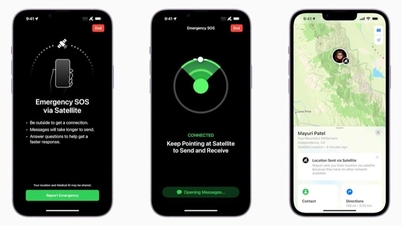


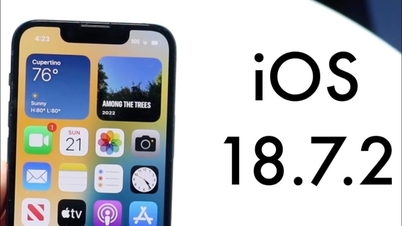





















































































![ການຫັນປ່ຽນ OCOP ດົງນາຍ: [ມາດຕາ 3] ເຊື່ອມໂຍງການທ່ອງທ່ຽວກັບການບໍລິໂພກຜະລິດຕະພັນ OCOP](https://vphoto.vietnam.vn/thumb/402x226/vietnam/resource/IMAGE/2025/11/10/1762739199309_1324-2740-7_n-162543_981.jpeg)







(0)